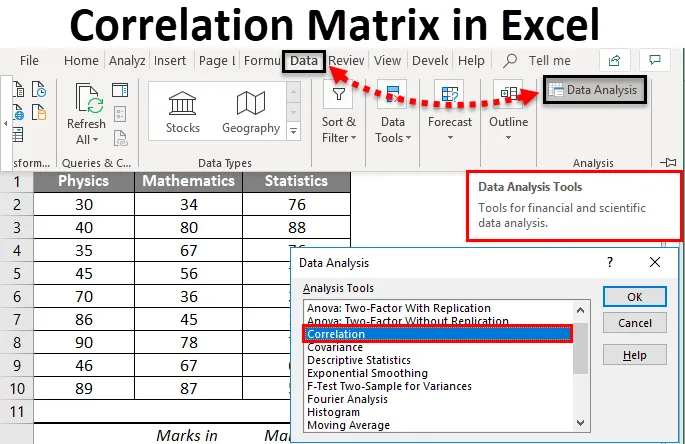
Matricea de corelație Excel (cuprins)
- Matricea de corelație în Excel
- Cum să activați ToolPak de analiză în Excel?
- Cum să creezi matricea de corelație în Excel?
Matricea de corelație în Excel
Înainte de a vă îndrepta către subiectul actual de corelație în Excel, aș dori să vă explic ce corelație este și unde poate fi folosit.
- Conform literaturii engleze, cuvântul „corelație” înseamnă o relație reciprocă sau o legătură între două sau mai multe lucruri. În termeni statistici, găsim situații în care suntem dornici să verificăm (sau să aflăm), dacă există vreo relație / asociere între două (sau mai mult de două) variabile. Acestea sunt lucrurile de interes în timp ce facem o analiză statistică. Pe scurt, se poate spune că corelația este un proces analitic statistic, care ne permite să aflăm relația dintre două sau mai multe variabile.
- Corelația poate fi măsurată printr-un coeficient de corelație (notat cu „r”), care este o măsură numerică pentru a afla relația de asociere / reciprocă între două variabile simultan. Se spune că corelația este perfectă dacă valoarea numerică a coeficientului de corelație este -1 sau +1. Cu toate acestea, este aproape imposibil să aflăm corelația perfectă dacă valoarea coeficientului de corelație este zero (0), atunci se spune că nu există nicio corelație între cele două variabile studiate. Dacă valoarea corelației variază de la -1 la +1, se spune că corelația este slabă, moderată și puternică pe baza valorii numerice a coeficientului de corelație.
- Matricea de corelație: Matricea de corelație este un tabel care reprezintă valorile coeficienților de corelație pentru diferite variabile. Prezintă o valoare numerică a coeficientului de corelație pentru toate combinațiile posibile ale variabilelor. Practic este folosit atunci când trebuie să aflăm relația dintre mai mult de două variabile. Este format din rânduri și coloane care conțin variabile și fiecare celulă conține valori de coeficient care oferă informații despre gradul de asociere / relație liniară între două variabile. Mai mult, poate fi utilizat și în unele analize statistice. Ex. Regresie liniară multiplă, unde avem mai multe variabile independente și matricea de corelație ajută la aflarea gradului de asociere între ele.
Toate aceste lucruri de bază sunt suficiente. Să mergem pentru câteva practici de matrice de corelație în excel și să vedem cum putem construi o matrice de corelație în excel.
Cum să activați ToolPak de analiză în Excel?
Excel are un instrument puternic pentru a face toată analiza statistică folosind care putem face aproape orice fel de analiză importantă prin doar câteva clicuri. Este numit ca Tool Toolkak de analiză . Dacă nu puteți să-l vedeți prin fila de analiză a datelor, probabil că trebuie să o adăugați acolo. Urmați pașii simpli de mai jos.
- În registrul de lucru excel, faceți clic pe File.
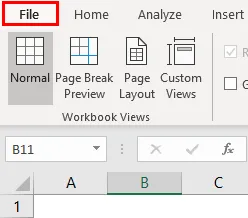
- Accesați Opțiuni.
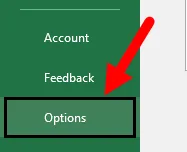
- În Opțiuni, accesați suplimentele,
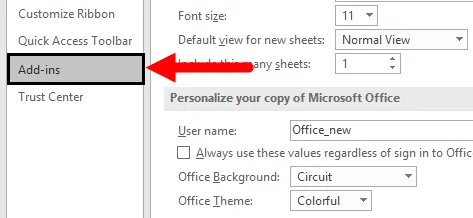
- Va apărea un ecran, apoi mergeți la opțiunea Gestionare și selectați suplimente Excel, apoi faceți clic pe butonul Go .
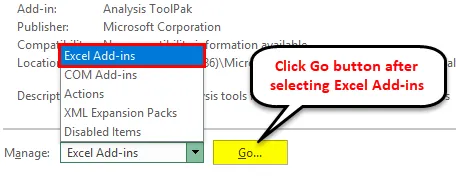
- În fereastra pop-up-uri complementare, verificați Analysis ToolPak și faceți clic pe OK.
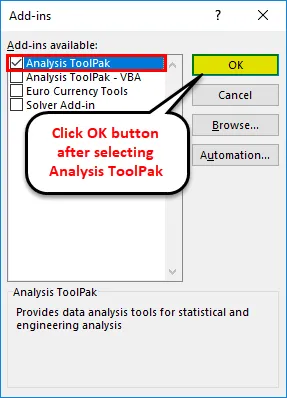
- Apoi, ați activat cu succes Instrumentul de analiză în Excel.
Acum ar trebui să puteți construi o matrice de corelație pentru setul de date dat.
Cum să creezi matricea de corelație în Excel?
Crearea unei matrice de corelație în Excel este foarte simplă și ușoară. Să înțelegem pașii pentru a crea o matrice de corelație în excel cu un exemplu.
Puteți descărca acest șablon de matrice de corelație aici - șablonul de matrice de corelație ExcelExemplu de matrice de corelație în Excel
Să presupunem că avem un set de date care conține note anuale în fizică, matematică și, respectiv, statistică. Și ne dorim să ne dăm seama dacă există vreo asociere / relație între aceste trei.
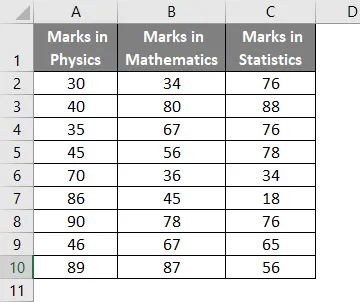
Să o descoperim printr-o matrice de corelație excel. Urmați acești pași.
Pasul 1 - Accesați fila Date din registrul de lucru Excel și faceți clic pe Analiza datelor.
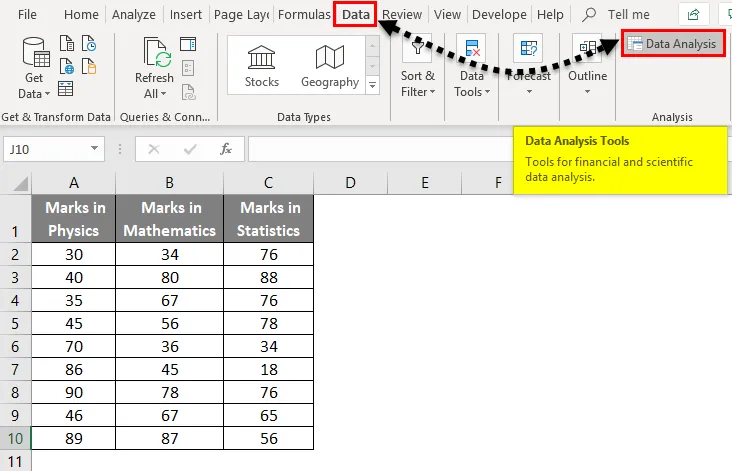
Pasul 2 - va apărea fereastra Analiză date. Selectați Corelația acolo și faceți clic pe OK .
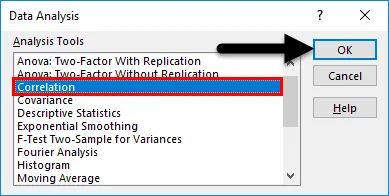
- Va apărea fereastra de corelare.
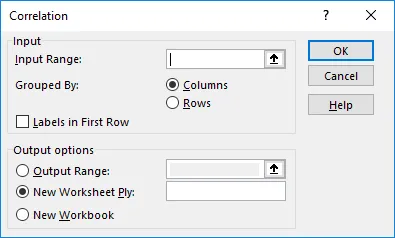
Pasul 3 - În fereastra de corelare apare, selectați Intervalul de intrare ca date sursă, inclusiv anteturile coloanelor (A1: C10 în acest caz).
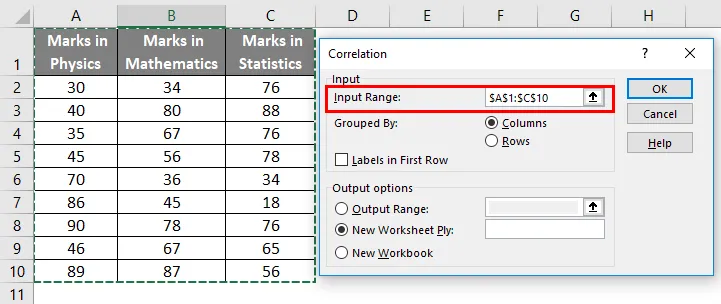
Pasul 4 - Deoarece datele dvs. sunt grupate pe coloane, faceți clic pe butonul radio Coloane .
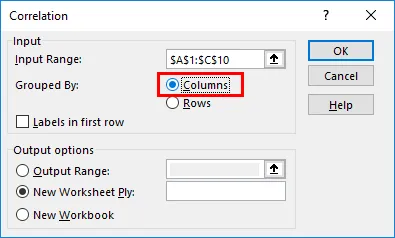
Pasul 5 - În grupul de, Etichetele din primul rând trebuie verificate, deoarece avem referințe de coloană stocate sub primul rând pentru referință.
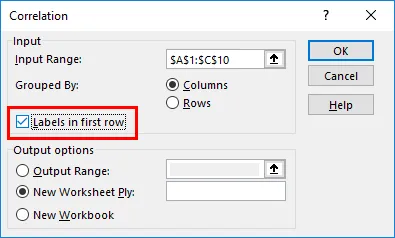
- În Opțiuni de ieșire, aveți la dispoziție trei personalizări.
- Dacă doriți să stocați rezultatul în aceeași foaie de lucru în care se află datele dvs. sursă, faceți clic pe butonul de ieșire: butonul radio și ar trebui să puteți oferi referința de ieșire din foaia de lucru curentă.
- Dacă doriți să stocați rezultatul într-o foaie de lucru nouă decât sursa de date, faceți clic pe butonul radio nou pentru foaie de lucru: radio. Acesta va stoca ieșirea într-o nouă foaie excel sub același registru de lucru.
- Dacă doriți să stocați rezultatul într-o carte de lucru complet nouă, trebuie să selectați butonul radio New Workbook . Acesta vă va permite să stocați rezultatul în noua carte de lucru fără titlu.
În acest exemplu, am dat referire la aceeași foaie în care sunt datele mele sursă (A12).
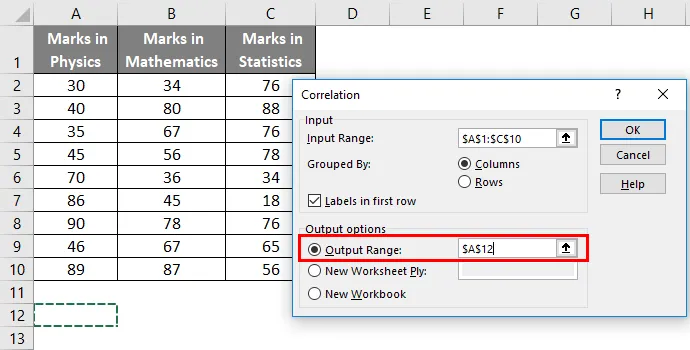
Pasul 6 - Faceți clic pe OK odată terminat cu personalizările.
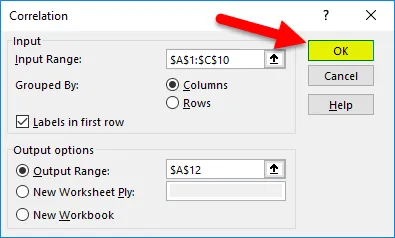
- Deci, ieșirea va fi așa cum este dată mai jos.
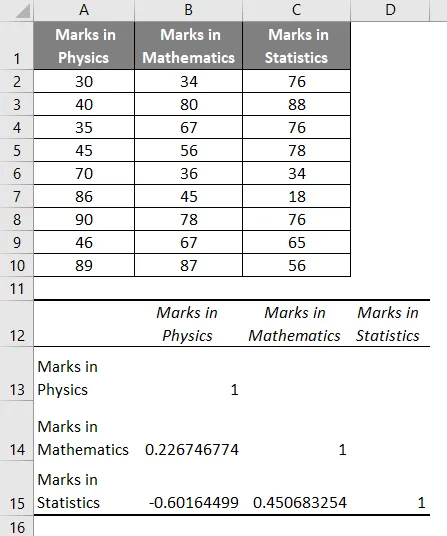
Să ne dăm seama de concluziile noastre prin matricea de corelație în excel:
- Celulele având valoarea 1 sunt celulele asociate cu variabile, ceea ce are o corelație cu ele însele.
- 2267… arată că există o corelație pozitivă între mărci în fizică și mărci în matematică. Cu toate acestea, poate fi considerată o corelație pozitivă slabă. În mod ideal arată, creșterea mărcilor obținute în fizică duce la o creștere de 22, 67% a mărcilor obținute la matematică.
- -0.6016 … arată că există o corelație negativă puternică între mărcile în fizică și mărcile în statistică. În mod ideal arată, creșterea mărcilor obținute în fizică duce la scăderea cu 60, 14% a mărcilor obținute la matematică.
- 4506… arată că există o corelație pozitivă între mărci în matematică și mărci în statistică. În mod ideal arată, creșterea mărcilor obținute la Matematică determină o creștere cu 45, 06% a mărcilor obținute la matematică.
Lucruri de reținut despre matricea corelației în Excel
- Construirea unei matrice de corelație în excel are sens atunci când aveți trei sau mai mult de trei variabile pentru a verifica asocierea.
- Analizul suplimentar ToolPak este disponibil în toate versiunile Excel, dar nu este activat automat. Trebuie să o activați prin etapele menționate în acest articol de mai sus. Așa puteți construi o matrice de corelație în excel. Sper că te ajută să crești.
Articole recomandate
Acesta a fost un ghid pentru matricea de corelație în Excel. Aici vom discuta despre cum să creăm o matrice de corelație în excel împreună cu exemplul și șablonul excel descărcabil. De asemenea, puteți parcurge și alte articole sugerate -
- Calcularea folosind funcția CORREL
- Cum se utilizează funcția Z TEST în Excel
- Ce este media în mișcare Excel?
- Excel F-Test | Tutoriale Excel